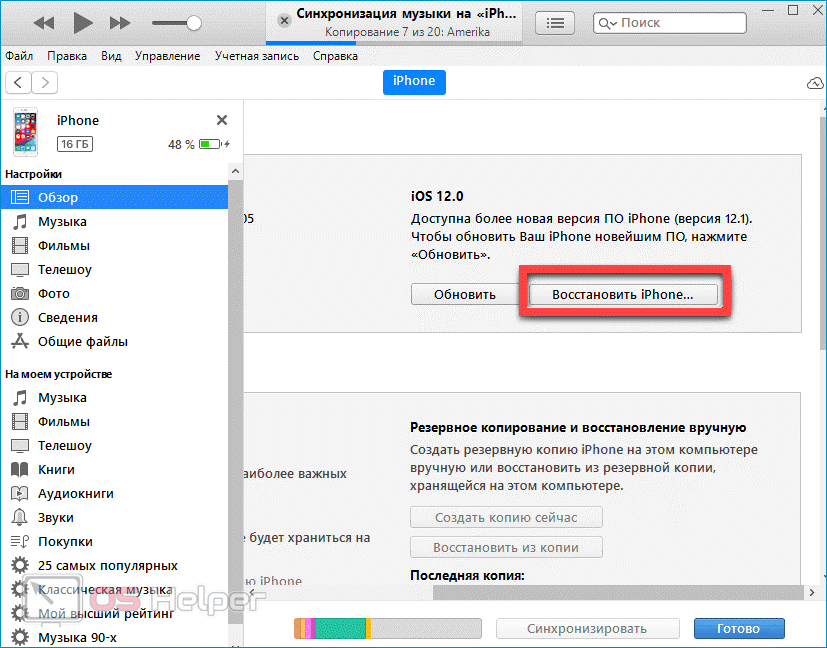Эффективные способы удаления фото с iPhone, загруженных через iTunes
Инструкция по удалению фотографий, загруженных на iPhone через iTunes, поможет вам освободить место и упорядочить ваш фотопоток. Следуйте нашим советам для быстрого и безболезненного удаления нежелательных изображений.
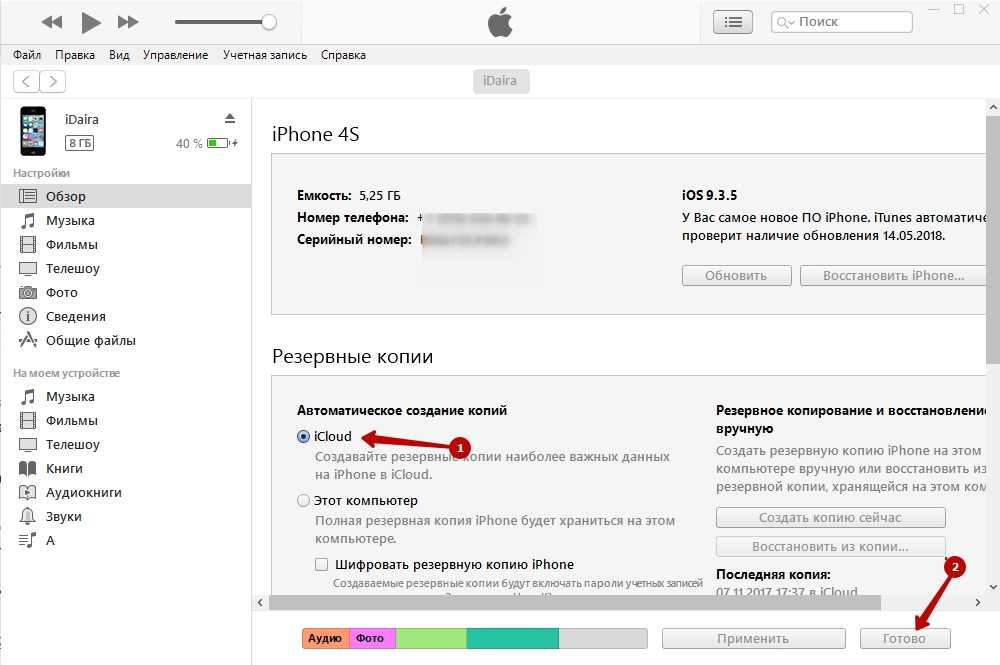
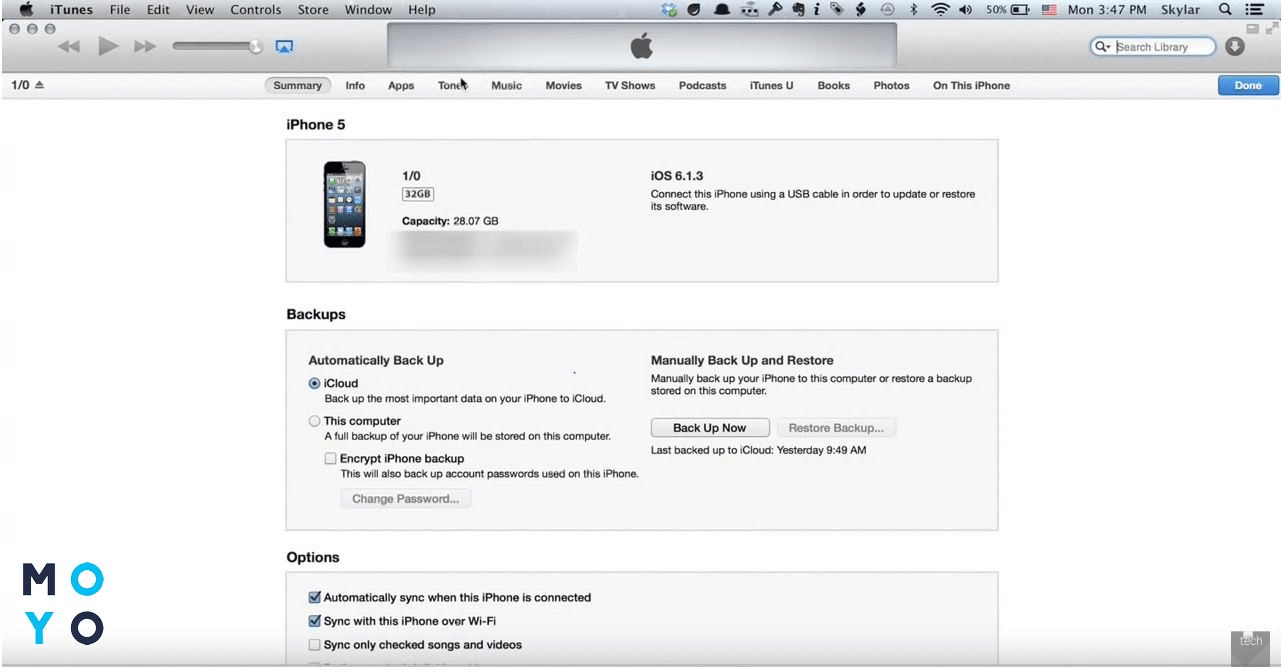
Подключите iPhone к компьютеру и откройте iTunes.

Как удалить фотографии с iPhone загруженные с компьютера


Выберите ваш iPhone в разделе Устройства в iTunes.
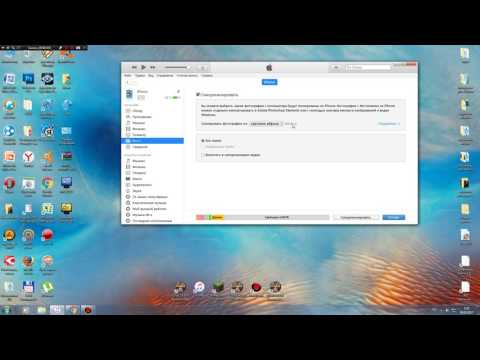
как удалить фотографии из айфона каторые устоновленые черес пк
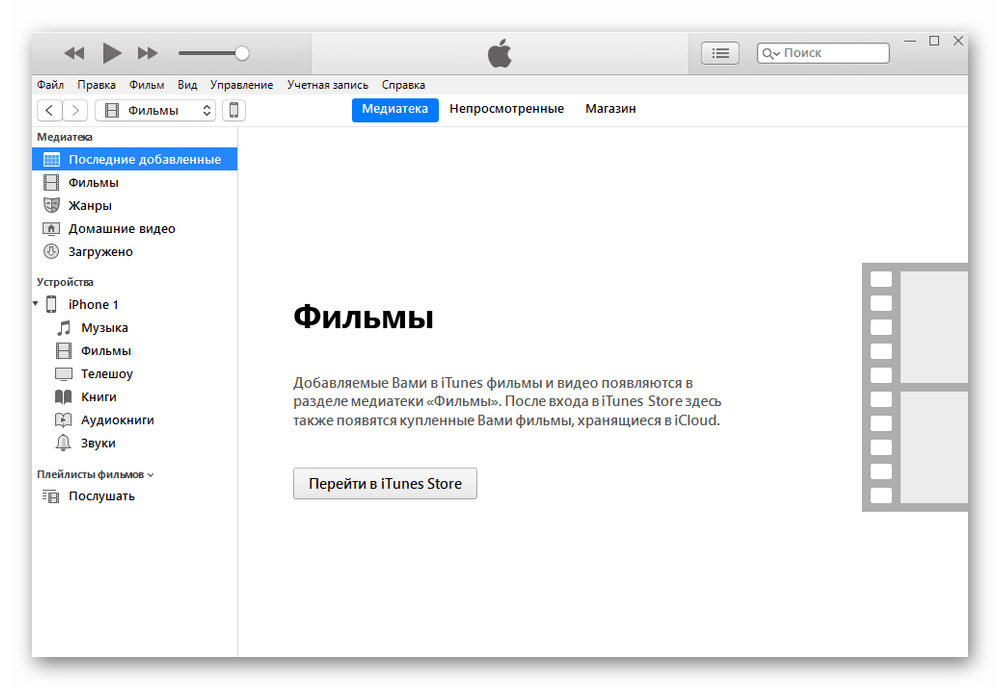
Перейдите во вкладку Фото и снимите галочку с альбомов, которые хотите удалить.

Как изменить местоположения резервных копий в iTunes и как их удалить? Где находится резервная копия
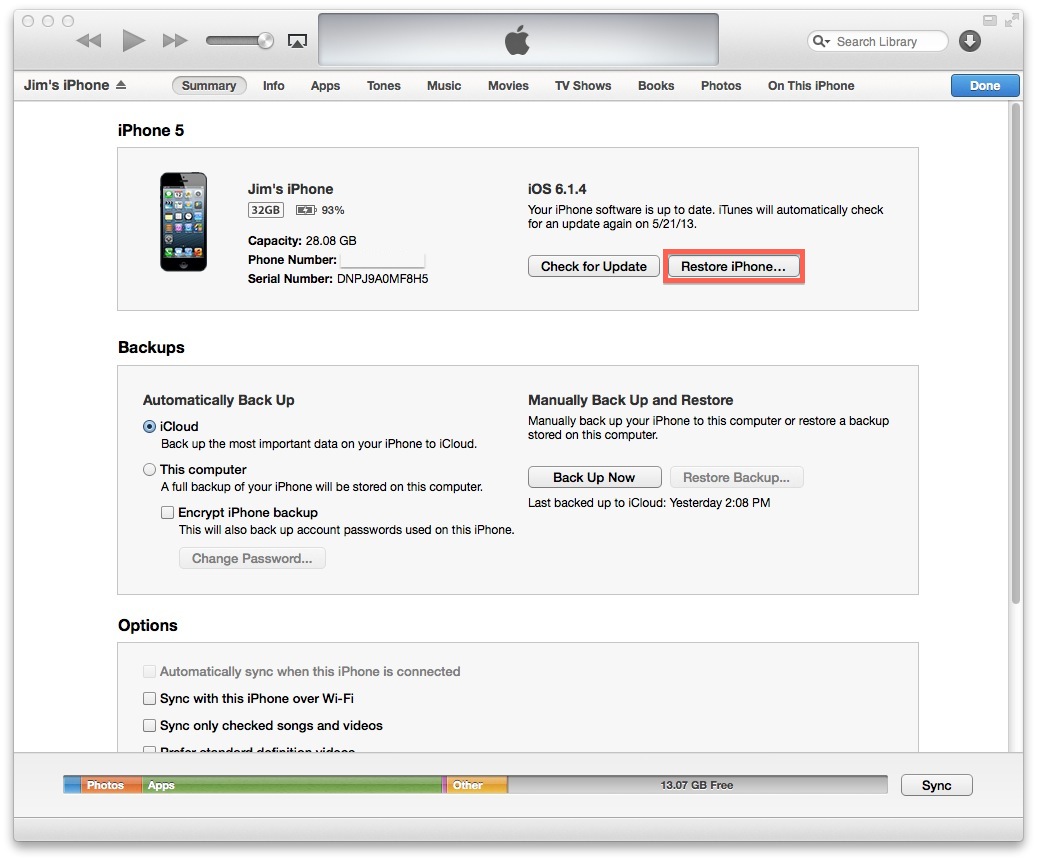
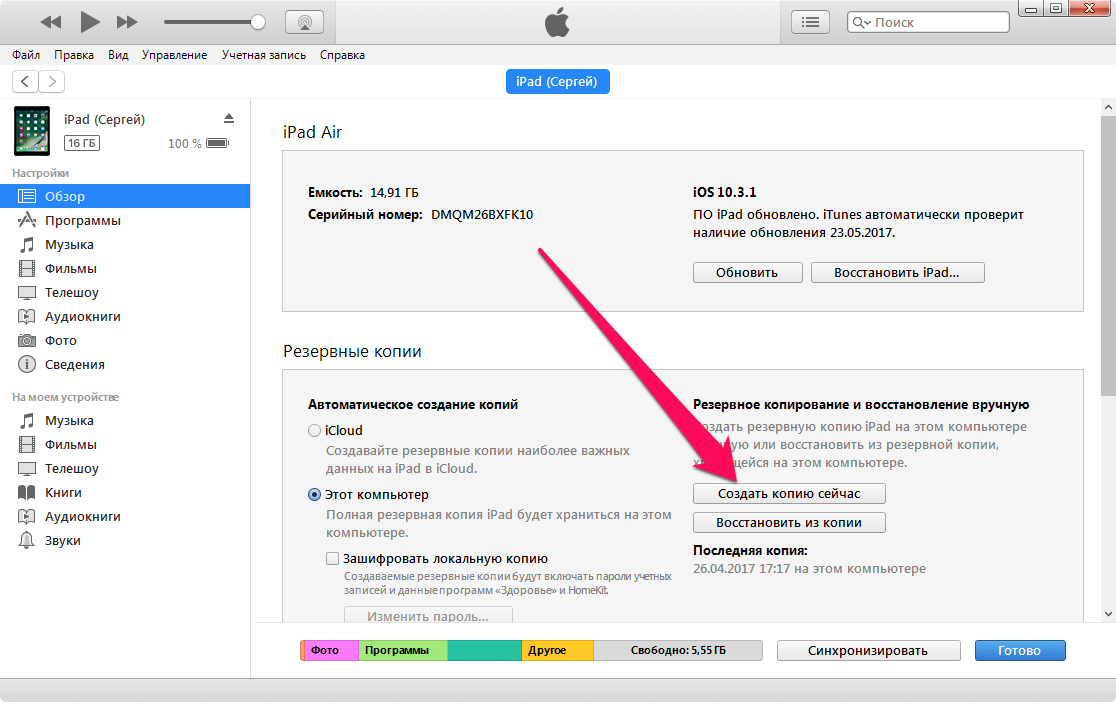
Нажмите Применить для синхронизации изменений с вашим iPhone.

Как скинуть фото и видео с айфона на компьютер? 2 способа через iTunes или без iTunes.
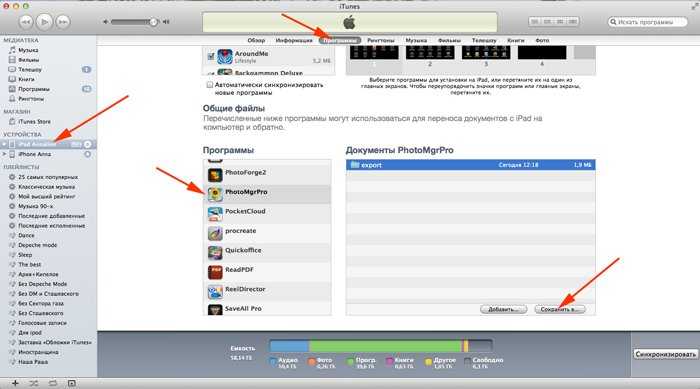
После завершения синхронизации проверьте, что нужные фотографии удалены с устройства.

Как удалить с iPhone удаленные фото и видео. Очищаем память 2024
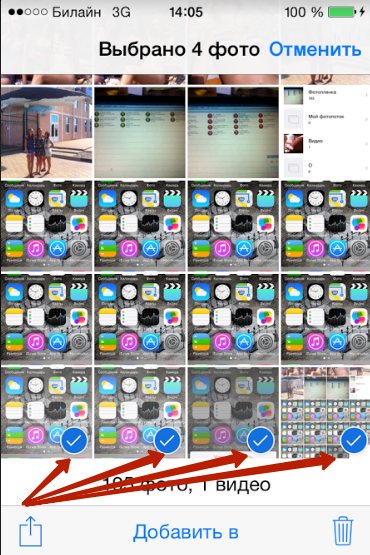
Если фотографии остались, повторите процесс, удостоверившись, что выбранные альбомы не синхронизированы.
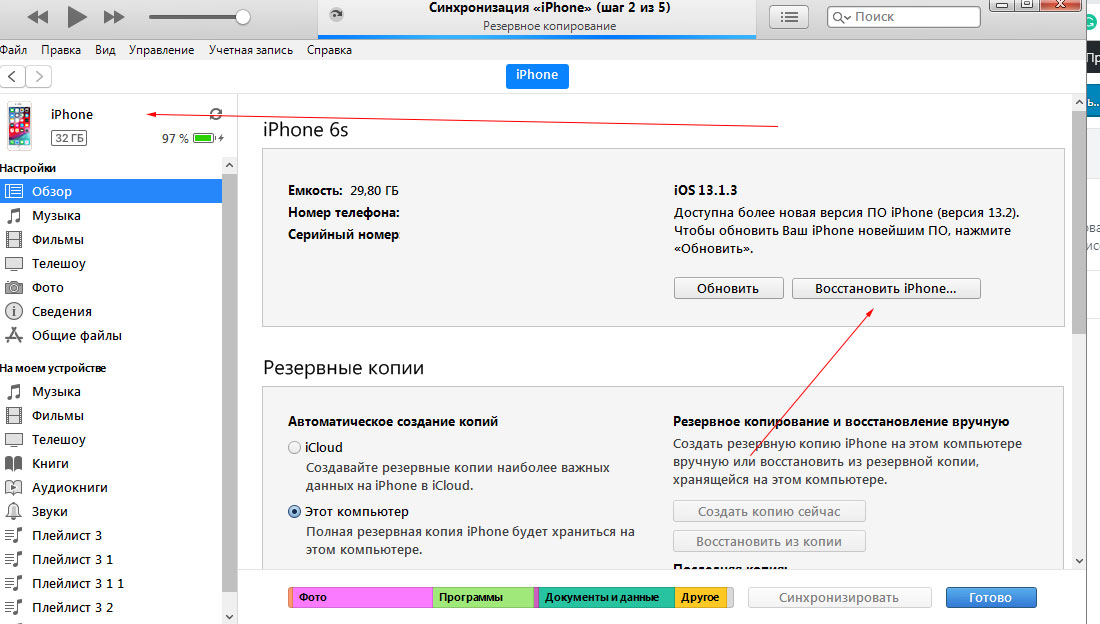
Отключите iPhone от компьютера и перезагрузите устройство.
Проверьте раздел Фото на iPhone, чтобы убедиться в удалении ненужных изображений.
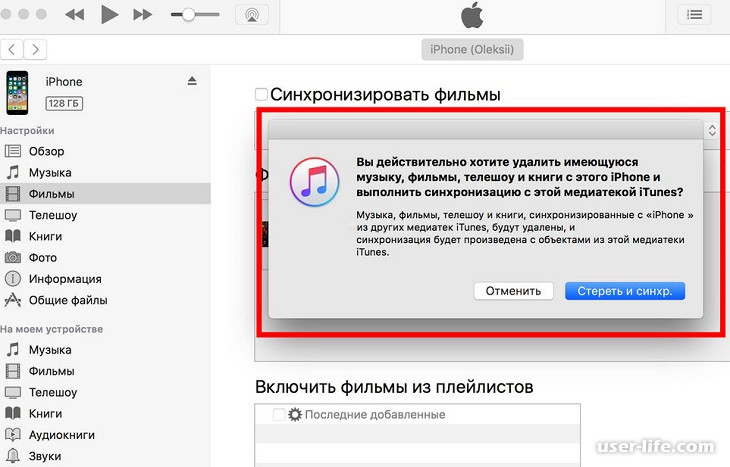
Если проблема не решена, попробуйте удалить фотографии вручную через приложение Фото на iPhone.

Как скинуть фото и видео с айфона на компьютер?
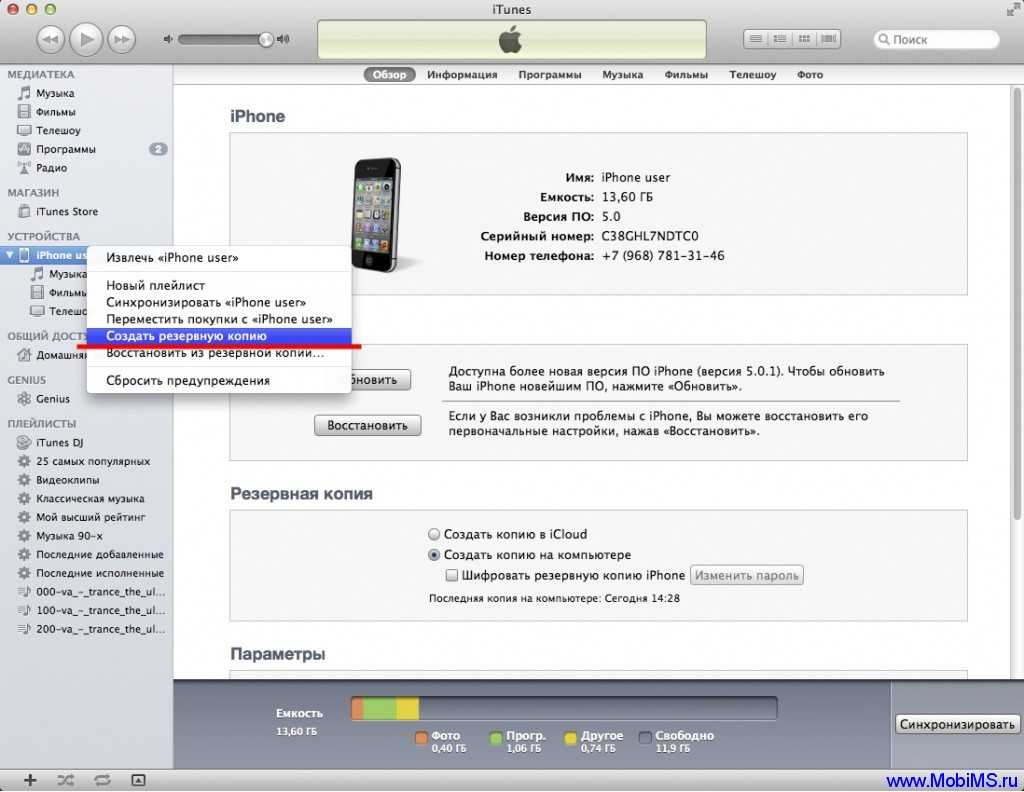
Для полного удаления сделайте резервную копию данных и выполните сброс настроек iPhone, затем восстановите устройство из резервной копии без выбранных альбомов.